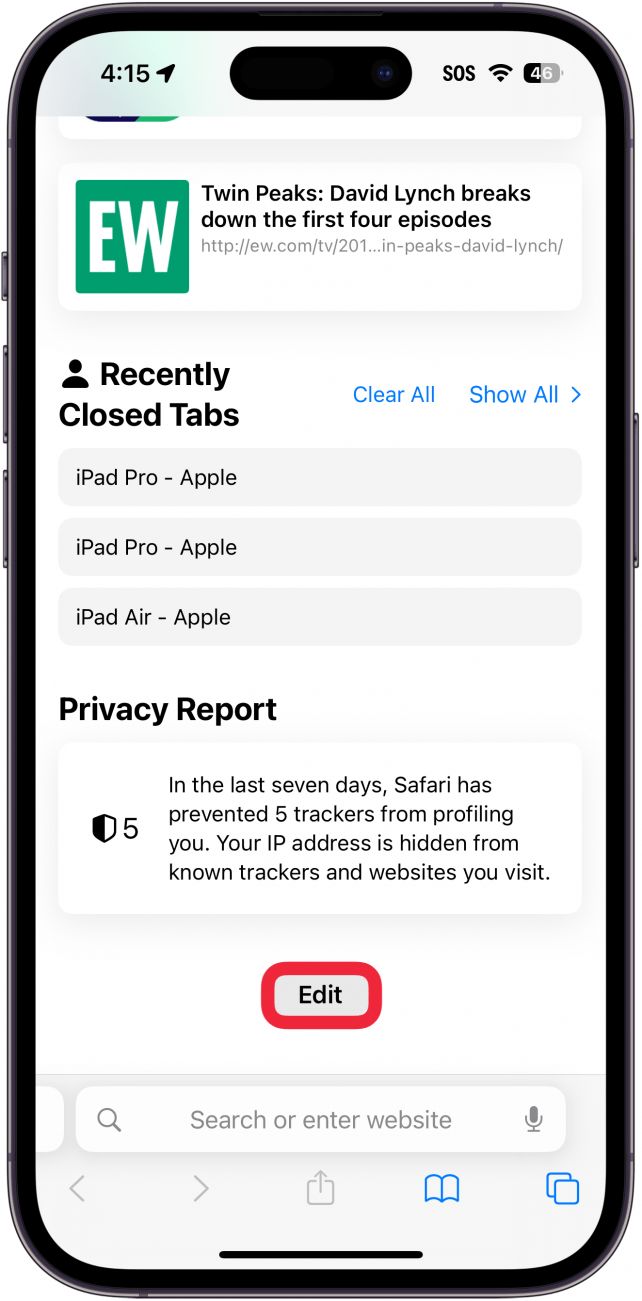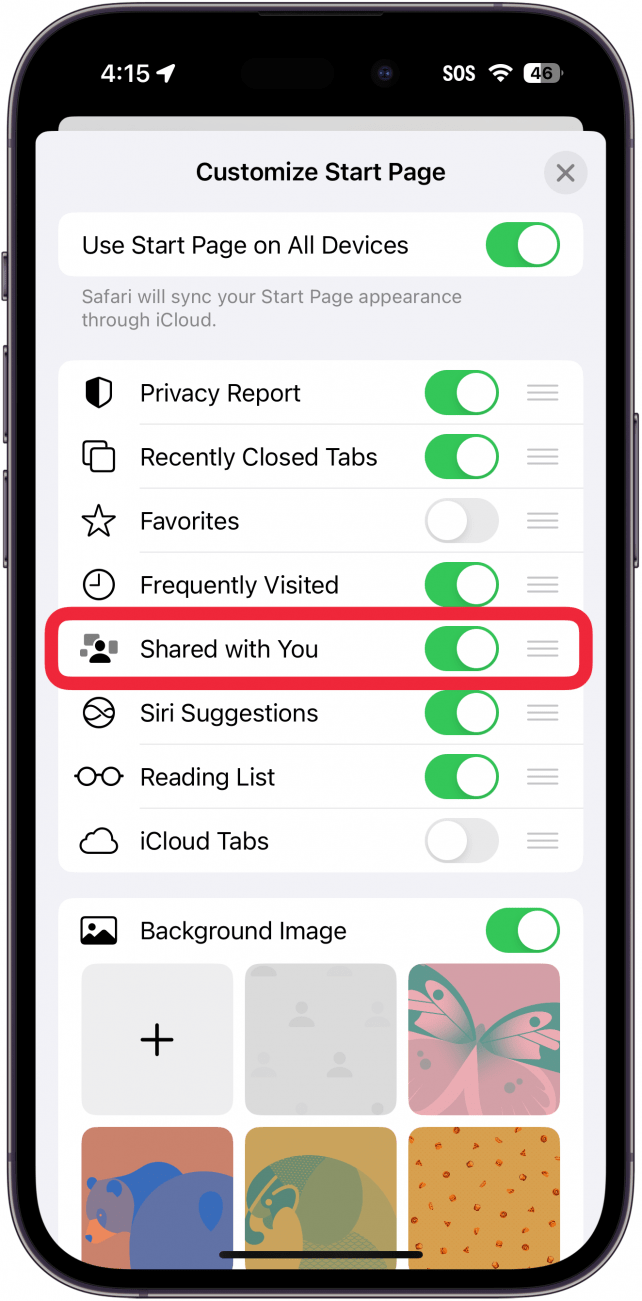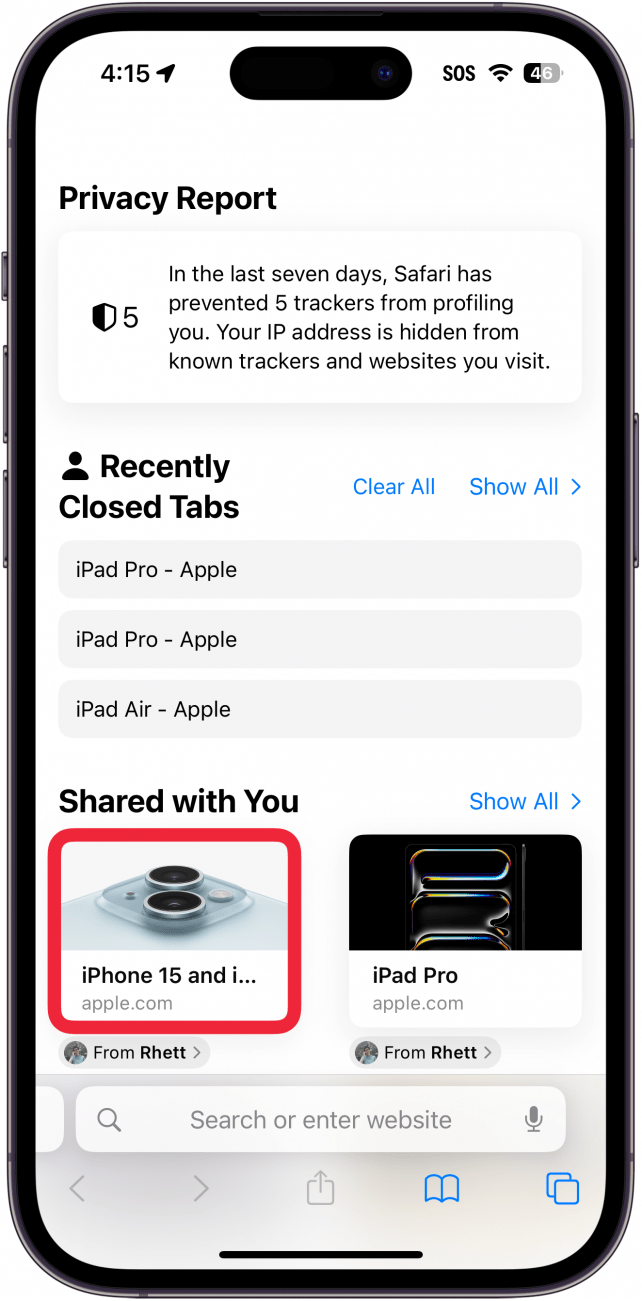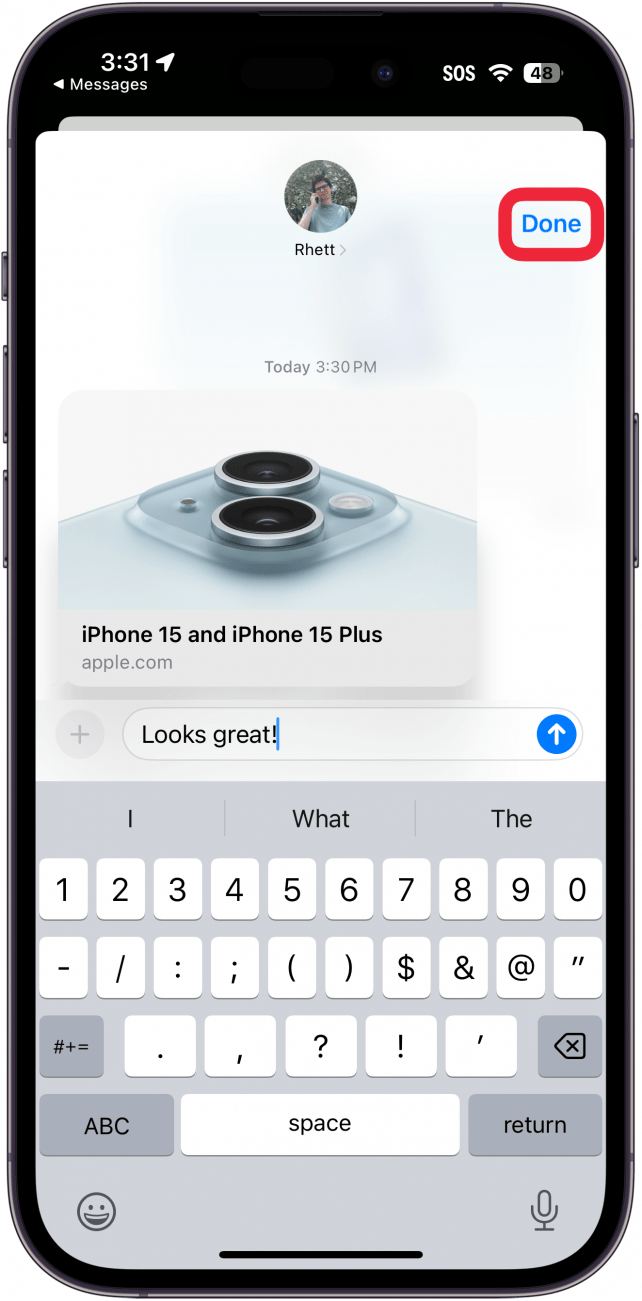Ένα από τα σπουδαία χαρακτηριστικά του Safari είναι ότι όταν κάποιος σας στέλνει έναν σύνδεσμο, μπορείτε να έχετε πρόσβαση σε αυτόν απευθείας από την οθόνη της νέας καρτέλας. Και όχι μόνο αυτό, αλλά επίσης, όταν ανοίγετε έναν σύνδεσμο που σας έστειλε κάποιος, το Safari θα σας πει ποιος είναι ο αποστολέας. Μάθετε πώς να βλέπετε εύκολα τους συνδέσμους που μοιράζονται μαζί σας και να απαντάτε γρήγορα σε συνδέσμους που σας έχουν σταλεί.
Γιατί θα σας αρέσει αυτή η συμβουλή:
- Δείτε ποιος σας έστειλε ένα συγκεκριμένο σύνδεσμο στο Safari.
- Απαντήστε εύκολα σε μηνύματα που περιέχουν συνδέσμους απευθείας από το Safari.
Πώς να δείτε το Shared with You στο iPhone
Απαιτήσεις συστήματος
Αυτή η συμβουλή λειτουργεί σε iPhone με iOS 17 ή νεότερη έκδοση. Μάθετε πώς να κάνετε ενημέρωση στην τελευταία έκδοση του iOS.
Κάθε φορά που ανοίγετε μια νέα καρτέλα στο Safari, μπορεί να έχετε παρατηρήσει μια ενότητα που ονομάζεται Κοινόχρηστο μαζί σας. Τι είναι το Shared with You στο iPhone; Αυτή η ενότητα περιέχει όλους τους πρόσφατους συνδέσμους που σας έχουν σταλεί μέσω iMessage. Μπορείτε να ανοίγετε γρήγορα τους συνδέσμους που σας στέλνουν οι φίλοι σας και κάθε φορά που ανοίγετε έναν από αυτούς τους συνδέσμους, το Safari θα σας υπενθυμίζει ποιος τον έστειλε. Για περισσότερες συμβουλές και κόλπα για το iPhone, εγγραφείτε στο δωρεάνΣυμβουλή της Ημέρας ενημερωτικό δελτίο. Τώρα, δείτε πώς μπορείτε να βλέπετε τους συνδέσμους που μοιράστηκαν μαζί σας και ποιος τους έστειλε:
 Ανακαλύψτε τις κρυφές λειτουργίες του iPhone σαςΑποκτήστε καθημερινά μια συμβουλή (με στιγμιότυπα οθόνης και σαφείς οδηγίες), ώστε να μπορείτε να κυριαρχείτε στο iPhone σας μέσα σε ένα λεπτό την ημέρα.
Ανακαλύψτε τις κρυφές λειτουργίες του iPhone σαςΑποκτήστε καθημερινά μια συμβουλή (με στιγμιότυπα οθόνης και σαφείς οδηγίες), ώστε να μπορείτε να κυριαρχείτε στο iPhone σας μέσα σε ένα λεπτό την ημέρα.
- Ανοίξτε μια νέα καρτέλα στο Safari και μετακινηθείτε προς τα κάτω. Πατήστε Επεξεργασία.

- Βεβαιωθείτε ότι η επιλογή Shared with You είναι ενεργοποιημένη.

- Πατήστε έναν σύνδεσμο Κοινόχρηστος με εσάς.

- Θα δείτε μια επικεφαλίδα στο επάνω μέρος της σελίδας που θα σας λέει ποιος έστειλε το σύνδεσμο.

- Πατήστε το όνομα αν θέλετε να απαντήσετε στο μήνυμα.

- Θα ανοίξει ένα παράθυρο μηνύματος για να πληκτρολογήσετε ένα μήνυμα απάντησης. Πατήστε Εγινε για να κλείσετε το παράθυρο απάντησης.

- Μπορείτε να απορρίψετε την επικεφαλίδα πατώντας το εικονίδιο Χ.

Σημείωση:
Αυτό λειτουργεί επίσης όταν ανοίγετε έναν σύνδεσμο από την εφαρμογή Μηνύματα.
Έτσι μπορείτε να δείτε τι μοιράζεται μαζί σας στο iPhone σας. Αν αναρωτιέστε πώς να αφαιρέσετε το Κοινόχρηστο μαζί σας στο Safari, το μόνο που έχετε να κάνετε είναι να πατήσετε το όνομα μιας επαφής στην εφαρμογή Μηνύματα και να απενεργοποιήσετε την εναλλαγή για Εμφάνιση στο Κοινόχρηστο μαζί σας. Στη συνέχεια, μάθετε τι πρέπει να κάνετε αν Το Safari δεν λειτουργεί στο iPhone σας.